Introducción
A través de esta opción permite definir la numeración de comprobantes a facturar, factura, nota de débito y crédito, y para otros países permite ingresar la numeración de las rendiciones, por otro lado permite la creación de los distintos puntos de venta o sucursales.
Forma de uso
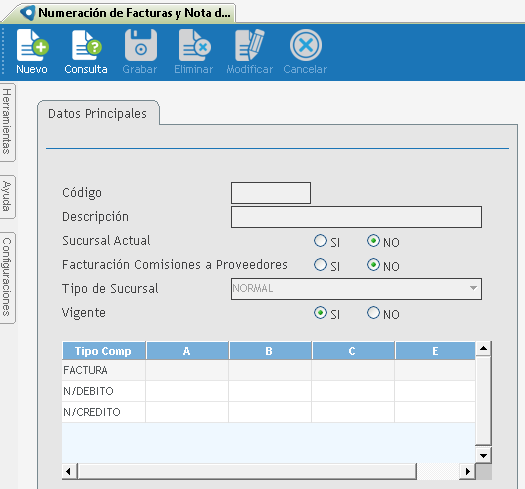 En la Descripción se debe ingresar un texto corto que identifique el punto de venta. La Sucursal Actual indica si el punto de venta es el que se va a utilizar por defecto. Cuando es necesario definir un tipo de comprobante o una sucursal específica para la facturas de comisión a proveedores, es posible identificarla con Facturación Comisión a Proveedores, y definir por ejemplo que se utilicen nota de débito. Permite en la facturación en el momento de generar facturas seleccionar esta sucursal por defecto. (Disponible a partir de Release 4.8i) El Tipo de Sucursal: permite seleccionar entre el tipo de sucursal Normal o Electrónica. Cuando el sistema detecta que se trata de una sucursal Electrónica, internamente, efectúa una serie de procesos y controles que están asociados al tipo seleccionado. A través de la vigencia permite definir si la misma se encuentra activa para su uso o no. Lista de comprobantes Sirve para el ingreso de la numeración de cada comprobante. Está compuesta por una columna con el nombre de los comprobantes (Factura, Nota de Débito y Nota de Crédito), se dividen en columnas por las Letras de los comprobantes (A, B, C y E). Importante: Se debe tener en cuenta que el número ingresado corresponde al último utilizado, ya que al momento de facturar utiliza el ingresado y le asigna el próximo número. |
Cuando un punto de venta no es usado, por nuestra parte sugerimos deshabilitar el mismo con el fin de evitar errores involuntarios. Es importante que debe existir activo por lo menos un punto de venta que se encuentre vigente. 1.El primer paso es validar que la opción de la sucursal actual este configurada en NO, en el caso afirmativo primero debe definir otra sucursal como la actual. 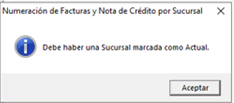 2.Luego consultar la sucursal a inactivar y en vigente cambiar a no. 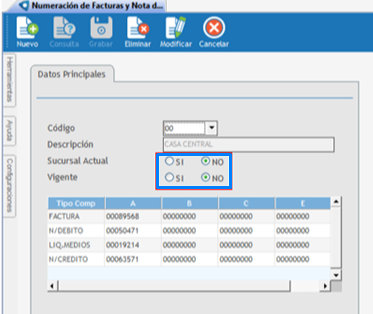 Por último se debe grabar el cambio. |
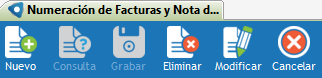 A través de la Consulta permite ver una lista de las sucursales creadas y visualizarla para actualizarla, por intermedio del botón modificar, una vez efectuado los ajustes de deben registrar a través del botón Grabar. El botón Eliminar permite borrar la sucursal consultada si no tiene movimientos generados. Cancelar permite finalizar la operación que se está llevando a cabo. |
Enlaces de interés: